MediaHuman YouTube Downloader 3.9.8.8 - удобная программа для загрузки и конвертирования видео с YouTube и других сервисов
Здравствуйте!
Хочу познакомить Вас с программой MediaHuman YouTube Downloader 3.9.8.8. MediaHuman YouTube Downloader - это удобная программа для загрузки и конвертирования видео с YouTube и других сервисов: Vevo, Vimeo, Dailymotion, Facebook, ВКонтакте, Soundcloud. С помощью этой программы Вы сможете легко и быстро загрузить нужное Вам видео с YouTube, и сохранить его на компьютере в любом из доступных форматов: MP4, FLV, WebM, DivX/Xvid, MOV, MPEG2/MPEG4, Apple TV, PSP, iPod, iPad, iPhone PS3, Wii, Xbox360, Zune и других. Для этого Вам достаточно добавить ссылку на видео, выбрать нужные формат и качество, после этого нажать кнопку загрузки. Отмечу, что программа отслеживает буфер обмена и, при обнаружении ссылки, начинает загрузку автоматически. Вы можете скачать нескольких файлов одновременно, скачать видео целиком, либо же записать только звуковую дорожку. Присутствует также загрузка содержимого плейлистов и каналов. Русский язык поддерживается.
Интерфейс программы:
Вид программы YouTube Downloader 3.9.8.8 при запуске:
Возможности программы:
Кликните для увеличения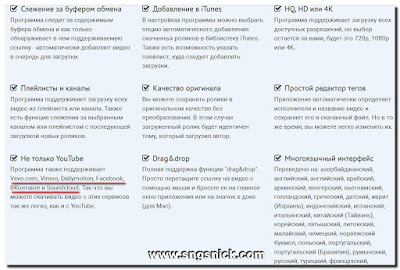
Описание возможностей программы взято с сайта разработчика
Работа с программой
Ссылки на видео берутся прямо из буфера обмена.
Ссылки на видео получены из буфера обмена:
Особенности программы:
Кликните для увеличения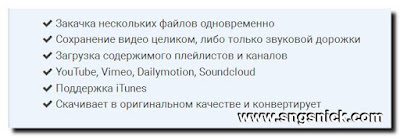
Описание особенностей программы также взято с сайта разработчика.
Загрузка видео в оригинальном качестве:
Кликните для увеличения
Здесь есть возможность выбора формата загрузки и качества. Чтобы начать загрузку сразу всех видео, щелкните по значку загрузки вверху справа. Вы можете загрузить только выбранное видео, щелкнув по значку загрузки справа от названия видео.
Загрузка только аудио ( как из всех сразу, так и из отдельного видео):
Конвертирование видео в другие форматы:
Кликните для увеличения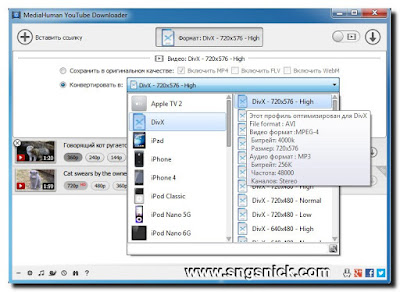
Вы можете сразу конвертировать видео в любой из доступных форматов: DivX/Xvid, MOV, MPEG2/MPEG4, Apple TV, PSP, iPod, iPad, iPhone PS3, Wii, Xbox360, Zune и другие.
Настройки программы
Я покажу только основные настройки, с остальными, думаю, Вы разберетесь сами.
Настройки Общие:
Кликните для увеличения
Здесь важно, чтобы обновление программы производилось только вручную. Портативную версию обновлять, конечно же, нельзя!
Настройки Аудио:
Кликните для увеличения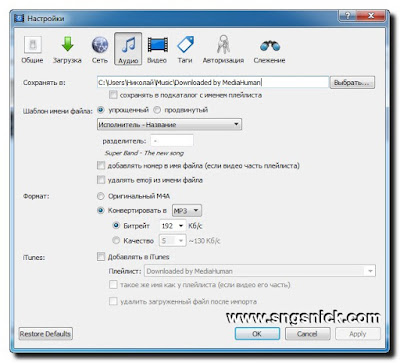
В настройках аудио нужно выбрать папку для сохранения результата и формат сохраняемого трека.
Настройки Видео:
Кликните для увеличения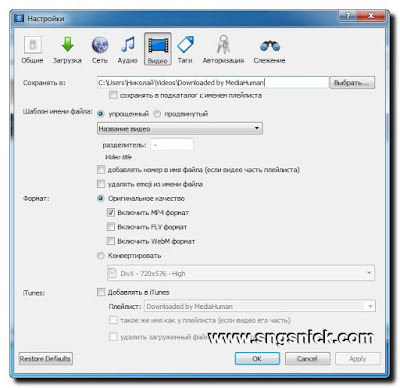
В настройках видео также нужно выбрать папку для сохранения результата и формат сохраняемого видео.
ОС, САЙТ РАЗРАБОТЧИКА И ПОЛЕЗНЫЕ ССЫЛКИ
ОС: Windows® XP, Vista, 7 , 8.x, 10.
Сайт разработчика: MediaHuman
При подготовке статьи использовалась портативная версия программы MediaHuman YouTube Downloader 3.9.8.8 Rus Portable на русском языке.
Своими впечатлениями не забывайте делиться в комментариях.
Надеюсь, что статья оказалась полезной для Вас, и мне будет приятно, если Вы кликните по социальным кнопкам.
Удачи!
С уважением, Николай Соколов
Предыдущая статья: Screensaver Factory Enterprise 7 - отличный инструмент для создания экранных заставок
Полезные ссылки:
Смотрите раздел Скачиваем с Youtube и других сервисов на карте блога.
Карта блога
НОВИЧКАМ: КАК ОСТАВИТЬ КОММЕНТАРИЙ К СТАТЬЕ
Если у Вас нет аккаунта в Google, Facebook, Twitter или Disqus, то Вы можете оставить комментарий в качестве гостя. Порядок действий:
1. Щелкните левой клавишей мыши по полю ввода комментария:
Кликните для увеличения

Это интересно
+11
|
|||


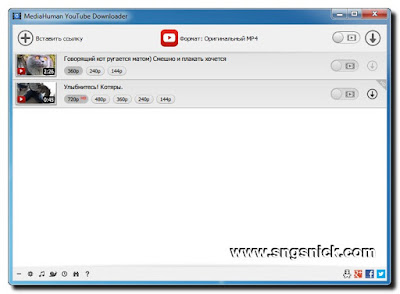



Последние откомментированные темы:
-
Умер певец и композитор Александр Градский...
(2)
Владимир Владимирович
,
28.11.2021
-
20 Коногон(лучших ресторанных песен)
(2)
Алексеев Александр
,
21.09.2021
-
20 Ночной Марсель (лучших ресторанных песен)(Танго цветов)
(1)
Olga-S
,
15.09.2021
-
20 белогвардейских песен
(3)
issergey
,
27.08.2021
-
20 красногвардейских песен
(1)
issergey
,
25.08.2021
20240425142603